- Η Avira Phantom κολλάει συχνά στην οθόνη σύνδεσης ή απλώς αρνείται να συνδεθεί καθόλου.
- Για να το διορθώσετε σε χρόνο μηδέν, επαναφέρετε το VPN ή εκτελέστε το ενσωματωμένο εργαλείο διάγνωσης που παρέχεται από την Avira.
- Ωστόσο, μερικές φορές το ζήτημα μπορεί να έχει μια πιο περίπλοκη αιτία και μπορεί να είναι δύσκολο να επιλυθεί.
- Ρίξτε μια ματιά στον οδηγό μας και μάθετε πώς μπορείτε να διορθώσετε το Avira Phantom που αρνείται να συνδεθεί.
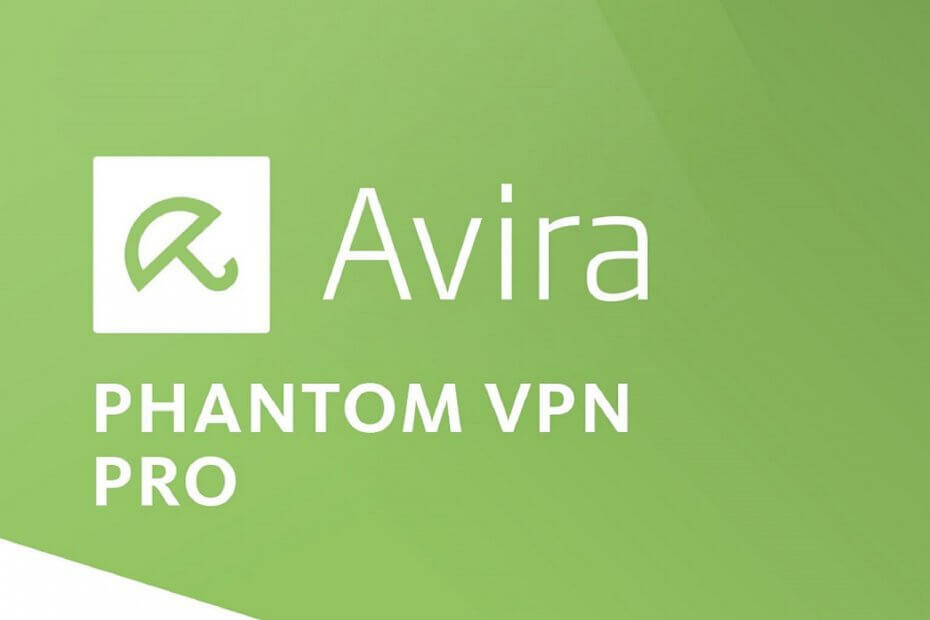
Άβιρα Το Phantom είναι ένα VPN υπηρεσία από τον δημοφιλή πάροχο λογισμικού ασφαλείας Avira. Το λογισμικό όπως οποιαδήποτε άλλη υπηρεσία VPN σάς επιτρέπει να σερφάρετε με ασφάλεια και ανώνυμα.
Το VPN είναι διαθέσιμο σε όλες τις συσκευές, συμπεριλαμβανομένων των υπολογιστών σας Windows και διατίθεται σε δωρεάν και επί πληρωμή και σε έκδοση.
Μερικές φορές, το VPN μπορεί να αποτύχει να λειτουργήσει και να κολλήσει στην οθόνη σύνδεσης ή απλά να μην συνδεθεί. Ένας τρόπος επίλυσης αυτού του προβλήματος είναι η επαναφορά του Avira VPN.
Εάν ο πελάτης σας Avira VPN δεν λειτουργεί, μπορείτε να επαναφέρετε το Avira Phantom VPN στον υπολογιστή σας Windows 10.
5 καλύτερα VPN που προτείνουμε
 |
59% έκπτωση διαθέσιμη για διετή προγράμματα |  Ελέγξτε την προσφορά! Ελέγξτε την προσφορά! |
 |
Έκπτωση 79% + 2 δωρεάν μήνες |
 Ελέγξτε την προσφορά! Ελέγξτε την προσφορά! |
 |
85% έκπτωση! Μόνο 1,99 $ ανά μήνα για πρόγραμμα 15 μηνών |
 Ελέγξτε την προσφορά! Ελέγξτε την προσφορά! |
 |
Έκπτωση 83% (2,21 $ / Μήνας) + 3 δωρεάν μήνες |
 Ελέγξτε την προσφορά! Ελέγξτε την προσφορά! |
 |
76% (2.83$) σε πρόγραμμα 2 ετών |
 Ελέγξτε την προσφορά! Ελέγξτε την προσφορά! |
Τι μπορώ να κάνω εάν το Avira Phantom VPN δεν λειτουργεί;
1. Επαναφέρετε το Avira Phantom VPN
- Τύπος Πλήκτρο Windows + R για να ανοίξετε το Τρέξιμο κουτί.
- Στο πλαίσιο εκτέλεσης, πληκτρολογήστε regedit και πατήστε Εντάξει για να ανοίξετε τον Επεξεργαστή Μητρώου.
- Στον Επεξεργαστή Μητρώου, πρέπει να μεταβείτε στο ακόλουθο κλειδί:
ΥπολογιστήςHKEY_LOCAL_MACHINESOFTWARΓια γυαλιά ηλίου {80b8c23c-16e0-4cd8-bbc3-cecec9a78b79}
- Αντιγράψτε και επικολλήστε την παραπάνω διαδρομή κλειδιού όπως είναι να εντοπίσετε το κλειδί.
- Κάντε δεξί κλικ στο {80b8c23c-16e0-4cd8-bbc3-cecec9a78b79} πλήκτρο και επιλέξτε Διαγράφω.
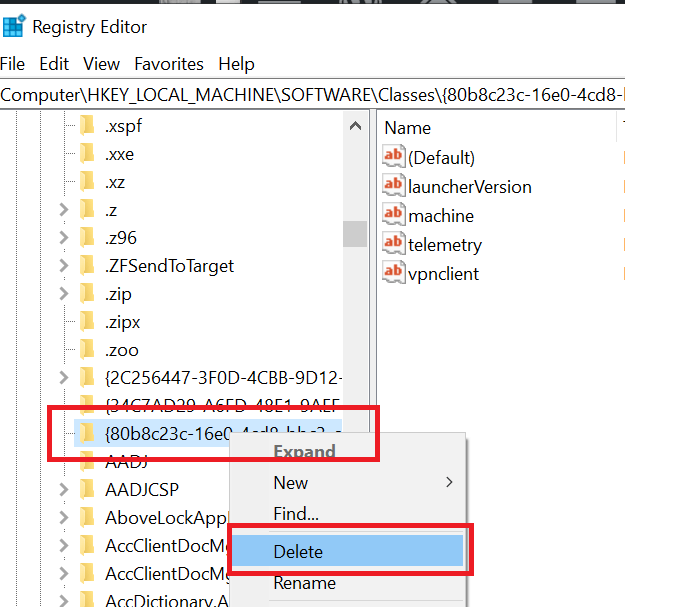
- Κλείστε τον Επεξεργαστή Μητρώου και επανεκκινήστε το σύστημα. Τα Windows θα δημιουργήσουν αυτόματα το διαγραμμένο κλειδί στον επεξεργαστή μητρώου. Αυτό θα πρέπει να επαναφέρει το Avira VPN.
2. Δοκιμάστε ένα άλλο αξιόπιστο VPN

Εάν σας αρέσει η ιδέα ενός διαφορετικού VPN που δεν έχει αστοχίες και σφάλματα σύνδεσης στο Avira Phantom, το προτεινόμενο VPN που ακολουθεί έχει δοκιμασμένη φήμη.
Αυτή είναι μια λύση που αναπτύχθηκε από την Kape Technologies και έχει κερδίσει μεγάλη δημοτικότητα τα τελευταία χρόνια. Ίσως γνωρίζετε ότι προέρχεται από μια επιχείρηση που εδρεύει στις ΗΠΑ.
Δεν πρόκειται για κόκκινη σημαία, καθώς το εργαλείο έχει αυστηρή πολιτική μηδενικών αρχείων καταγραφής. Χωρίς αρχεία καταγραφής ταυτοποίησης χρήστη, η κυβέρνηση δεν μπορεί ποτέ να αποκτήσει πρόσβαση στα δεδομένα σας.
Μπορείτε ακόμη και να πληρώσετε ανώνυμα με πολλές δωροκάρτες επωνυμίας, εάν δεν θέλετε να αποκαλύψετε τα στοιχεία πληρωμής σας.
Επιπλέον, μπορείτε να το χρησιμοποιήσετε σε 10 συσκευές ταυτόχρονα, να αποκρύψετε την ταυτότητά σας και να κρυπτογραφήσετε την κυκλοφορία ιστού χωρίς τον συνεχή φόβο ότι θα μπορούσε να σταματήσει να λειτουργεί από το μπλε.

Ιδιωτική πρόσβαση στο Διαδίκτυο
Η ιδιωτική πρόσβαση στο Διαδίκτυο είναι μια εξαιρετική εναλλακτική λύση για το Avira Phantom. Διατίθεται προς το παρόν με μεγάλη έκπτωση!
3. Εκτέλεση διαγνωστικού
Εάν το πρόβλημα παραμένει, μπορείτε να εκτελέσετε το ενσωματωμένο εργαλείο διάγνωσης που παρέχεται από το Avira VPN για να ξεπεράσετε τυχόν άλλα ζητήματα.
- Ανοίξτε την Εξερεύνηση αρχείων.
- Πλοηγηθείτε στην ακόλουθη διαδρομή όπου βρίσκεται το εργαλείο διάγνωσης Avira.
-
C: Αρχεία προγράμματος (x86) AviraVPN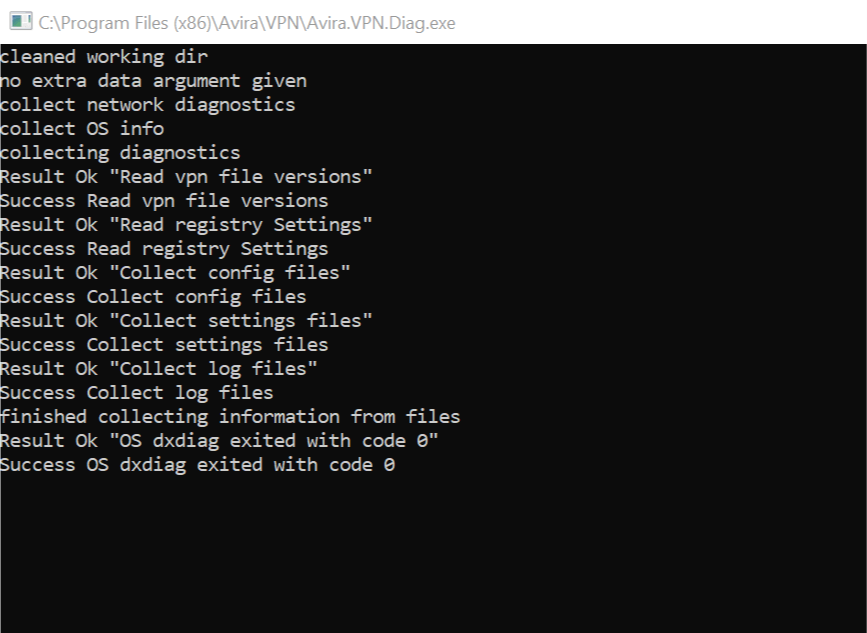
-
- Κάντε διπλό κλικ στο Άβιρα. VPN.Diag.exe για να εκτελέσετε το διαγνωστικό εργαλείο. Εάν εμφανιστεί η προτροπή UAC, κάντε κλικ στο Ναι.
- Θα ανοίξει τη γραμμή εντολών και θα εκτελέσει το διαγνωστικό. Το παράθυρο της γραμμής εντολών θα κλείσει εάν το διαγνωστικό είναι επιτυχές.
- Επανεκκινήστε το σύστημα και ελέγξτε για τυχόν βελτιώσεις
Ακολουθώντας αυτά τα βήματα, θα πρέπει να μπορείτε να επαναφέρετε το Avira Phantom VPN στον υπολογιστή σας Windows.
Ωστόσο, εάν το πρόβλημα παραμένει, ανατρέξτε στον λεπτομερή οδηγό μας, συμπεριλαμβανομένων των πιο κοινών σφαλμάτων VPN και των γρήγορων διορθώσεων.
Συχνές Ερωτήσεις
Το Avira Phantom VPN χρησιμοποιεί τον κορυφαίο κλάδο OpenVPN πρωτόκολλο. Επιπλέον, προστατεύει τα δεδομένα σας με κρυπτογράφηση στρατιωτικού βαθμού 256-bit, οπότε θεωρείται ασφαλής επιλογή.
Για να απεγκαταστήσετε το Avira, απλώς χρησιμοποιήστε το Προσθήκη / Κατάργηση προγράμματος χαρακτηριστικό από Πίνακας Ελέγχου. Εάν δεν μπορείτε να ανοίξετε τον Πίνακα Ελέγχου, ρίξτε μια ματιά σε αυτό βήμα προς βήμα οδηγός για μια γρήγορη λύση.
Η Avira τείνει να επιβραδύνει τον υπολογιστή. Αυτό δεν θα συμβεί ποτέ εάν επιλέξετε μια αξιόπιστη λύση VPN με απεριόριστο εύρος ζώνης και χρησιμοποιήσετε τις συμβουλές από αυτό χρήσιμο άρθρο.
![Avira Phantom VPN δοκιμή και επαναφορά δεδομένων [Πλήρης οδηγός]](/f/136226e34dd07ff3fd2a5041015b028a.webp?width=300&height=460)